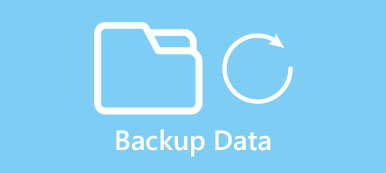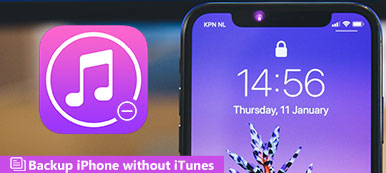오늘은 종이가 사라졌습니다. 대신 디지털 기기가 새로운 미디어가 됩니다. 모든 동전에는 양면이 있으므로 디지털화도 마찬가지입니다. 자동 백업은 모든 사람에게 필요한 기술입니다. 이제 이러한 기술이 스마트폰에 탑재되었고 Google은 모바일 장치용 Android Auto Backup 기능을 도입했습니다.
이 게시물에서는 PC 및 Android용 몇 가지 최고의 자동 백업 응용 프로그램을 보여 드리겠습니다. 기사에서 쉽게 PC 또는 Android 데이터를 백업하는 최고의 프로그램을 찾을 수 있습니다.

- 파트 1: 상위 5개 PC 자동 백업 프로그램
- 파트 2: Android용 상위 3개 자동 백업 앱
- 파트 3: 갤러리에서 자동 백업 앨범을 삭제하는 방법
- 파트 4: 컴퓨터용 Android 자동 백업을 생성하는 방법
파트 1: PC 자동 백업 프로그램 Top 5
이 부분에서는 PC용 상위 5가지 자동 백업 도구에 대해 알아볼 수 있습니다.
1. 코비안 백업
주요 기능은 다음과 같습니다.
- 다른 설정으로 여러 백업 일정을 만듭니다.
- FTP 및 네트워크 백업 지원.
- 가정 및 기업 사용자 모두에게 무료입니다.
- 한 번에 여러 위치를 백업하십시오.
- 사람들이 다른 사용자로 백업 작업을 실행할 수 있도록 허용합니다.
장점
1. 다양한 커스텀 옵션을 제공합니다.
2. 이 백업 도구는 강력한 암호화 기술을 제공합니다.
단점
1. 개발이 중단되어 업데이트가 중단되었습니다.
2. 복원 기능이 내장되어 있지 않습니다.

2. EaseUS Todo 백업 무료
주요 기능은 다음과 같습니다 :
- 운영 체제를 포함한 전체 드라이브의 이미지를 만듭니다.
- 전체 또는 증분 백업을 정기적으로 예약할 수 있습니다.
- 이미지 또는 백업에서 PC를 간단히 복원하십시오.
- 상업적 사용을 위해 유료 버전을 제공합니다.
- 로컬 드라이브 또는 추가 장치에 PC용 백업을 저장합니다.
장점
1. 인터페이스는 직관적입니다.
2. 백업을 위한 몇 가지 사용자 지정 옵션을 제공합니다.
단점
이 PC 자동 백업 애플리케이션은 백업을 클라우드에 저장할 수 없습니다.

3. 파라곤 백업 및 복구
주요 기능은 다음과 같습니다.
- 시스템 서비스 구조를 포함하여 전체 디스크에 대한 백업을 만듭니다.
- 차등 또는 증분 백업을 만들 수 있습니다.
- 사전 정의된 전략으로 PC에서 자동 백업을 수행합니다.
- 하드 드라이브 또는 추가 장치의 백업에서 PC 데이터를 복원합니다.
- 본격적인 Windows 복구 환경을 만듭니다.
장점
1. 인터페이스는 간단합니다.
2. 무료 계정을 제공합니다.
단점
일부 기능만 무료로 사용할 수 있습니다.

4. F백업
기본 기능은 다음과 같습니다.
- 예약된 날짜에 자동 백업 작업을 실행합니다.
- ZIP64 압축 기술을 사용하여 압축된 백업을 만듭니다.
- 백업 파일의 복사본을 쉽게 추출할 수 있습니다.
- 백업을 로컬 드라이브 또는 Google 드라이브에 저장합니다.
- 백업 전후에 작업을 예약합니다.
장점
1. 인터페이스가 잘 설계되었습니다.
2. Windows 10과 호환됩니다.
단점
이 응용 프로그램은 암호화 백업을 지원하지 않습니다.

5. 구글 백업 및 동기화
포함 된 기능은 다음과 같습니다
- 주요 파일을 Google 드라이브 계정에 자동 백업합니다.
- 계정당 15GB의 무료 저장 공간을 제공합니다.
- 두 대 이상의 컴퓨터 간에 파일을 동기화합니다.
- 여러 사용자 지정 옵션을 제공합니다.
장점
클라우드 기반 서비스로 중요한 파일을 구글 드라이브에 바로 저장합니다.
단점
이 응용 프로그램은 인터넷 연결이 필요합니다.

파트 2: 안드로이드 자동 백업
Google은 Android 6.0 Marshmallow의 앱 데이터에 대한 Android 자동 백업 기능을 통합했습니다. 이 부분에서는 이 기능과 Android 기기를 자동 백업하는 더 많은 방법에 대해 알아볼 수 있습니다.
1. Android 자동 백업 설정
Android 6.0 이상의 태블릿을 사용하는 경우 다음 프로세스를 통해 자동 백업 기능을 설정하는 것이 좋습니다.
1단계. Android 휴대전화에서 "설정" 앱을 열고 "계정" > "계정 추가" > "Google"로 이동합니다. 이제 Google 계정 또는 Gmail 주소와 비밀번호로 "로그인"하십시오.
2단계. "설정" 화면으로 돌아가서 메뉴 목록에서 "뒤로 & 재설정"을 선택하십시오. "내 데이터 백업" 스위치를 "ON" 위치에 놓고 켭니다.
팁: 일부 Android 기기에서 "백업 및 재설정" 옵션은 "설정" > "고급"에 있습니다.
3단계. "백업 관리" 하위 메뉴로 이동합니다. 여기에서 휴대전화의 어떤 앱을 자동으로 백업할지 결정할 수 있습니다.

2. Google 포토
Google 포토는 Android 휴대전화의 여유 공간을 확보하는 좋은 옵션입니다. 주요 기능은 다음과 같습니다.
- 사진과 동영상을 클라우드 서버에 자동 백업합니다.
- 최대 16MB의 사진과 최대 1080p의 동영상을 무제한 무료로 저장할 수 있습니다.
- Google의 시각적 검색 기술을 통합하여 원하는 것을 빠르게 찾으십시오.
- 인공 지능을 사용하여 사진과 비디오를 구성합니다.
- 조정, 필터 및 향상 등과 같은 기본 사진 편집 기능을 제공합니다.
- 사진을 소셜 미디어에 공유하거나 스트리밍합니다.
장점
자동 백업 기능이 편리합니다.
단점
고품질 콘텐츠를 원본 해상도로 백업하려면 무료 스토리지 요금제를 사용합니다.

3. Apeaksoft Android 데이터 백업 및 복원
에이피크소프트 안드로이드 백업 및 복원 Android 자동 백업의 가장 좋은 대안입니다.

주요 기능은 다음과 같습니다.
- 클릭 한 번으로 Android용 백업을 생성하세요.
- Android 파일을 선택적으로 백업합니다.
- 모든 Android 기기 모델을 지원합니다.
- Android의 모든 데이터 유형에서 작동합니다.
- 더 빠르고 안전합니다.
즉, Android 백업 및 복원은 Android 자동 백업의 가장 쉬운 대체 솔루션입니다.
파트 3: 갤러리에서 자동 백업 앨범을 삭제하는 방법
갤러리에서 자동 백업 앨범을 삭제하려면 다음 단계를 따르세요.
1단계. "설정" > "계정" > "Google"> "동기화 설정"으로 이동하여 "Google+ 사진 동기화" 옵션을 선택 취소합니다.
2단계. "설정" > "애플리케이션 관리자" > "갤러리"로 이동하여 "데이터 지우기"를 탭하여 갤러리의 캐시 데이터를 삭제합니다.
3단계. 이제 "전원" 버튼을 누르고 "재부팅"을 선택하여 Android 기기를 다시 시작하십시오. 시작 후 장치에 로그인하고 "갤러리" 앱을 열면 자동 백업 앨범이 사라집니다.
파트 4: 컴퓨터용 Android 자동 백업을 만드는 방법
1단계. 휴대폰을 Android 백업 및 복원에 연결
컴퓨터에 Android 백업 및 복원을 다운로드하여 설치합니다. USB 코드로 Android 휴대폰을 컴퓨터에 연결합니다. 백업 소프트웨어를 실행하여 전화를 인식하십시오.
팁: 휴대폰에서 USB 디버깅 모드를 켜야 합니다.

2단계. 클릭 한 번으로 Android 데이터 백업
"장치 데이터 백업"을 클릭하여 다음 창으로 이동한 후 백업할 데이터 유형을 선택하십시오. "시작" 버튼을 누르면 백업 프로세스가 시작됩니다.
팁: 전체 전화를 백업하려면 홈 인터페이스에서 "원 클릭 백업" 버튼을 누르십시오.

결론
최근 설문 조사에 따르면 현재 우리가 직면하고 있는 가장 큰 문제는 바이러스 공격, 잘못된 작업, 충돌한 소프트웨어 및 기타 문제로 인한 날짜 손실입니다. 강력한 백업 도구를 사용하여 정기적으로 데이터 사본을 생성할 수 있습니다. 손실된 중요한 파일을 발견하면 이 게시물에서 공유된 자동 백업 응용 프로그램을 사용하여 빠르고 쉽게 백업에서 다시 가져올 수 있습니다.